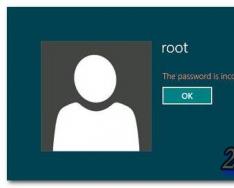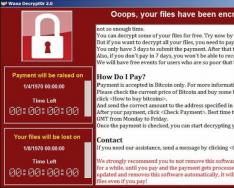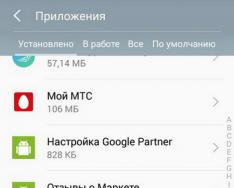Ko'p odamlar hech bo'lmaganda bir marta o'z parollarini unutib qo'ygan vaziyatda ohangdor tarzda hayotga yopishib olishdi. Agar sizda biron bir forumga kirish uchun parolingiz bo'lsa, unda bu yangilanishda aybdor emas. Siz shunchaki so'rov yaratishingiz va elektron pochta ekraningizga yangi parol yuborishingiz kerak. Va vaziyatning o'qi shundaki, agar siz Windows-ga kirish uchun parolingizni unutib qo'ysangiz, muammoni hal qila olmaysiz. Qiyinchilik va tashvishlanishning ma'nosi yo'q. Agar siz Windows uchun tizim ma'muri kirish parolini unutgan bo'lsangiz (yoki umuman bilmasangiz), ba'zi oddiy qadamlarni bajarishingiz muhim emas. Sizga kerak bo'lgan narsa - ozgina terpenni olib, keyingi bosqichga qadar davom eting. Ushbu maqolada biz Windows-da parolni tiklashning bir qancha usullarini ko'rib chiqamiz. Xuddi shunday, keling, Windows 8 uchun parolni tiklashni ko'rib chiqaylik.
Windows 8 parolini tiklash uchun juda ko'p turli xil dasturlar mavjud. Ularning ko'pchiligi bu vazifalarni osongina engishlari mumkin, ammo bitta muammo bor. Keyin barcha shunga o'xshash dasturlarni ko'chma flesh-disk yoki CDga yozib olish mumkin. Lekin, siz tushunganingizdek, siz faqat bittasini oldindan olishingiz mumkin. Aksariyat xaridorlar bu haqda tashvishlanadilar, chunki Windows tizimiga kirish muammosi tufayli bunday flesh-diskni endi yozib olish mumkin emas. Albatta, siz eng muhim dasturiy ta'minot talablari bilan tanishishingiz va boshqa kompyuterda flesh-disk yaratishingiz mumkin. Biroq, shunday bo'ladiki, siz Windows-ga kirishingiz kerak va do'stlaringizni ko'rish uchun ko'p vaqtingiz yo'q. Bunday holatlarda siz Windows 8 bilan o'rnatish diskidan foydalanishingiz mumkin. Shunga o'xshash muammo deyarli barcha kompyuter foydalanuvchilariga tegishli: ba'zilari flesh-diskda, ba'zilari DVD-da, bir vaqtning o'zida yaxshi dastur bilan. Parolni yangilash uchun Windows PE yadroli flesh-disk va bir nechta kichik hiyla-nayranglar kerak bo'ladi. Shunday qilib, keling, ushbu vaziyatni ko'rib chiqaylik: sizda Windows 8 operatsion tizimiga ega kompyuteringiz bor, unga jismoniy kirish imkoningiz bor, lekin siz mahalliy administrator paroli orqali unga kira olmaysiz. Vazifa Windows 8-da parolni operatsion tizim foydaliligini yo'qotmaydigan tarzda tiklashdir. Ko'z oldidagi rasm quyidagi fotosuratga o'xshaydi.

Tayyorgarlik bosqichi
Keyingi bosqichda siz o'rnatish diskini yoki Windows 8 flesh-diskini kompyuteringizga kiritishingiz kerak. Keyin, shaxsiy kompyuteringizning BIOS-ga o'ting va birinchi o'rnatishni belgilang - Windows qurilmasi (CD-ROM yoki USB qurilmasi) o'rnatilishi, o'zgarishlarni saqlang va kompyuterni qayta ishga tushiring. Kompyuter qayta o'rnatilgandan so'ng, u Windows 8 o'rnatuvchisidan ishlay boshlaydi.Siz qadamlarni tekshirib ko'rasiz va o'rnatilgan Windows klaviatura tartibini tanlash bilan birinchi dialog oynasiga kirganingizda, Shift+ F10 tugmalar birikmasini bosasiz. Agar hamma narsa to'g'ri bajarilgan bo'lsa, ekranda buyruq qatori bo'lgan oyna ochiladi.

Keyinchalik, Windows 8 parolingizni tiklashdan oldin, Windows o'rnatilishi joylashgan tizim drayverining harfini aniqlashingiz kerak. Tizim drayveringizga d harfi beriladi (tizim drayveri harfining nomi, bu holda u Windows kompyuteringizdagi harf bilan bir xil bo'ladi). Qo'shimcha yordam olish uchun Windows o'rnatilgan drayverni topish uchun dir d:\ buyrug'idan foydalaning. Ushbu buyruqni berganingizdan so'ng, siz diskingizdagi papkalarni nomlashingiz mumkin bo'ladi (avval Windows, Foydalanuvchilar, Dastur fayllari va boshqalar kabi papkalarni tanlashingiz kerak). Endi siz Windows tizimlarida imtiyozlarni oshirish deb nomlangan hiylani o'rganishingiz kerak. Shunga o'xshash hiyla operatsion tizimga kirishdan oldin tizim qobig'ini chaqirish uchun ishlatilishi mumkin. Shunga o'xshash hiyla, foydalanuvchilarning avtorizatsiya tartib-qoidalaridan o'tmasdan, tizim administratori huquqlariga ega deyarli har qanday buyruqni to'g'ridan-to'g'ri Windows kirish ekranidan ishga tushirishga imkon beradi. Bizning fikrimizcha, biz ushbu protsedurani yaxshi maqsadlarda g'alaba qozondik, uni kompyuterga jismoniy kirishni rad etgan har qanday yovuz niyatli shaxsga qarshi osongina qo'llash mumkin. Men darhol aniqlik kiritmoqchimanki, bunday holat klassik muammo yoki tizimdagi muammo emas - bu muammo Windows oilasining operatsion tizimlari arxitekturasining egriligidan kelib chiqadi. Yomon usul Yopishqoq kalitlarning o'ziga xos funktsiyasiga (Windows-da tugmachalarni besh marta bosganingizda yoqiladigan yopishqoq tugmachalarni faollashtirish funktsiyasi deb ataladi) asoslangan. Kompilyatsiya qilingan Yopishqoq kalitlar faylini - sethc.exe faylini bizga kerakli fayl bilan almashtirib, biz osongina erishishimiz mumkin, bunda yopishqoq kalitlarni o'z ichiga olgan yordam dasturini ishga tushirish o'rniga, bizga kerak bo'lgan dastur bizning kompyuterimizda ishga tushadi. Endi, texnikani bilgan holda, biz to'g'ridan-to'g'ri parolni tiklash tartibiga o'tishimiz mumkin. Shunday qilib, siz va men Sticky Keys (sethc.exe) ga buyruq qatori faylini ishga tushirish imkonini beruvchi yordamchi dasturni almashtirishimiz kerak. Shundan so'ng, SYSTEM huquqlari bilan ishlaydigan buyruqlarni kiritish uchun oyna ochiladi, ya'ni siz Windows-da istalgan operatsiyani bekor qilishingiz mumkin. Bunday holda, sizga avtorizatsiya umuman kerak emas. Bizning holatda, biz faqat Windows 8 parolini tiklash kabi operatsiyani bajarishimiz kerak.Qayta tiklashni boshlaylik. Avvalo, sethc.exe faylining zaxira nusxasini yaratishingiz kerak. Buning uchun uni d:\ diskining ildiziga saqlang. Sizning haydovchi harfingiz boshqacha bo'lishi mumkinligini unutmang. Bu ko'rinishda jamoa aybdor:
- d:\windows\System32\sethc.exe d:\
Zaxira nusxasini yaratgandan so'ng, sethc.exe faylini cmd.exe fayli bilan almashtiring. Buning uchun siz quyidagi buyruqni kiritishingiz kerak:
- d:\windows\System32\cmd.exe d:\windows\System32\sethc.exe nusxasini nusxalash
Mavjud faylni almashtirish kerak bo'lsa, tizimga xabar berish uchun Y (Ha) ni tanlang.

Aslida, shunga o'xshash protsedura to'liq qo'shimcha Utilman.exe yordam dasturi yordamida amalga oshirilishi mumkin ("Maxsus xususiyatlar markazi" panelidagi applet). Ushbu stsenariyda fayllarni almashtirish buyrug'i quyidagicha ko'rinadi:
- d:\windows\System32\utilman.exe d:\
- d:\windows\System32\cmd.exe d:\windows\System32\utilman.exe nusxasini nusxalash
Utilman.exe yordam dasturi qo'shimcha tugmalar birikmasi yordamida Windows kirish ekranida ishga tushiriladi. Shundan so'ng, siz kompyuteringizni qayta ishga tushirishingiz va diskni yoki Windows-ning zaxira nusxasini kompyuterdan olib tashlashingiz kerak. Agar kerak bo'lsa, BIOS-da Windows-ni o'rnatish tartibini o'zgartirishingiz mumkin.
Administrator parolini tiklash
Endi biz Windows 8 parolini tiklashimiz kerak.Kompyuterni qayta yoqish uchun ishga tushirganingizdan so'ng Windows 8 ni qayta yoqish kerak bo'ladi. Keyin ekranda Windows 8 foydalanuvchilari uchun parolni kiritish uchun oyna paydo bo'ladi, a. afsuski, biz bilmaymiz kombinatsiyasi. Shuning uchun siz klaviaturangizdagi tugmachani tezda besh marta bosasiz (agar siz utilman.exe yordam dasturidan foydalangan holda usuldan foydalansangiz, tugmachani besh marta bosishingiz kerak). Natijada, oldingizda buyruq qatori bo'lgan oyna ochiladi.

Windows hisob qaydnomasi foydalanuvchisining nomi kirish ekranida ko'rsatiladi (rolik ildiz bo'lgan yozuv). Endi siz Windows 8 parolingizni qayta tiklashingiz shart emas.Biz yangi parol kombinatsiyasini (NoviYPar00l) quyidagi buyruq yordamida o'rnatamiz:
- aniq foydalanuvchi ildizi NoviYPar00l
Agar sizning ismingiz bo'sh joy bilan yozilgan bo'lsa, unda siz o'z ismingizni qo'lingizga olishingiz kerak, deylik, ism Dmitriy Adminov deb yozilgan. Bu holda buyruq quyidagicha ko'rinadi:
- net foydalanuvchi “Dmitriy Adminov” NoviYPar00l

Agar siz yangi parol ochiq ko'rinishda ko'rsatilishidan xavotirda bo'lsangiz (ular yangi parolni ko'rish uchun sizning yelkangizga qarashni xohlashlari mumkin), u holda siz "*" variantini tanlashingiz mumkin. Bunday holda, parol kiritilgan belgilarni tasdiqlash bilan interaktiv tarzda kiritiladi.
- aniq foydalanuvchi ildizi *
Shu tarzda, siz Windows 8-da hisob menejeri uchun yangi tizim parolini o'rnatishga muvaffaq bo'ldingiz. Bunday holda, agar siz parolni qayta o'rnatgan bulut hisob qaydnomasi sizda administrator huquqlari bo'lsa, ushbu huquqlarni qo'shishingiz mumkin. Administrator huquqlarini qo'shish buyrug'i quyidagicha ko'rinadi:
- net localgroup ma'murlari ildiz / qo'shish

Ushbu oynada siz Windows 8 administrator hisob qaydnomasini faollashtirishingiz mumkin "Administrator" hisob qaydnomasi o'rnatish vaqtida operatsion tizim tomonidan yaratiladi. Ushbu hisob qaydnomasi "O'chirilgan" bo'limida joylashgan. Muxbirning ma'muriy imtiyozlarga ega bo'lgan keng akkaunti bor. Mahalliy ma'murlar guruhi ham mavjud. Prote von bir qator chegaralarga ega bo'lishi mumkin. Ba'zan, oldingi operatsiyalarni bekor qilganingizda, operatsion tizim UAC (Foydalanuvchi hisobini boshqarish) so'rovini ko'rsatadi. Bundan tashqari, ba'zi tizim kataloglari va fayllari s yozuviga qo'shimcha ravishda hech qanday bulut yozuvlaridan tuzatilishi yoki o'chirilmaydi. Bu fayl tizimi ob'ektlarida NTFS ruxsatlarini qo'lda o'zgartirish zarurati bilan bog'liq. Operatsion tizimdagi huquqlarni o'zgartirish, shuningdek, UAC-dan foydalanmasdan har qanday operatsiyani bajarish imkoniyatiga ega bo'lish uchun administrator hisobini faollashtirish kerak. Bundan tashqari, ba'zi hollarda, virus hujumidan keyin yangilash yoki operatsion tizim bilan bog'liq muammolarni aniqlash uchun "Administrator" bulut hisobini ochish kerak bo'lishi mumkin. "Administrator" hisob qaydnomasini faollashtirish uchun buyruq satriga quyidagi buyruqni kiriting:
- aniq foydalanuvchi administratori / faol: ha

Ushbu bulut yozuvi quyidagi buyruq bilan aniqlanadi:
- aniq foydalanuvchi administratori / faol: yo'q
Endi konsolda kiritgan yangi paroldan foydalanib, Windows 8 tizimiga xavfsiz kirishingiz mumkin. Tizimga kirganingizdan so'ng, operatsion tizimda ushbu muammoni o'chirish uchun siz qaytish ketma-ketligidagi tartibni bajarishingiz kerak bo'ladi. Ushbu protsedura asl sethc.exe faylini joyiga qaytarish bilan tugaydi. Disklar yoki flesh-disklar bilan qayta ishlash va quyidagi buyruqni ishlatish uchun kim uchun javobgarsiz:
- d:\sethc.exe d:\windows\system32\sethc.exe faylini nusxalash
Shu nuqtada, parolni muntazam vositalar bilan olib tashlash tugallanadi. Bu erda biz uchinchi tomon dasturlarini ishlatmasdan Windows 8 parolini qanday tiklashni ko'rib chiqdik. Biroq, shunga o'xshash dasturlar yordamida siz ko'proq chegirmalarga ega bo'lishingiz mumkin. Bunday dasturlar farovon xalqqa katta foyda keltiradi, chunki ular katta uyat keltirmaydi. Ushbu dasturlar uchun parolning kattaroq tushishi elektr ta'minoti bilan bog'liq. Buni qilishning faqat bitta usuli bor, siz o'zingiz muhrlangan diskni yaratishingiz yoki do'konda tayyor diskni olishingiz kerak bo'ladi. Biz qo'shimcha Oflayn Windows Parol dasturi yordamida parolni tiklashga yordam beramiz.
- Ushbu dasturni o'z ichiga olgan asl flesh-diskning tarqatish to'plamini yuklab oling va asl flesh-diskni o'zi yarating.
- Fleshli diskdan (yoki dastur unda joylashganligi sababli CD dan) yuklab olish uchun kompyuteringizning BIOS-da kerakli parametrlarni o'rnating.
- Shundan so'ng siz kompyuteringizni qayta o'rnatasiz. Ro'yxatdan kerakli dasturni tanlang va Enter tugmasini bosing. Fotosuratda ko'rsatilganidek, oldingizda oyna paydo bo'ladi:

Bu erda siz oziqlanasiz, qaysi bo'limda operatsion tizimingiz joylashgan. Siz shunchaki bosishingiz mumkin.
- Endi siz operatsion tizim registriga yo'lni qo'shishingiz kerak. Dastur uning kengayishini mustaqil ravishda aniqlash uchun mo'ljallangan, shuning uchun bu erda siz faqat tugmachani bosishingiz kerak.

- Shundan so'ng sizdan parolni tiklash so'raladi yoki yangilash konsolini bosing. Bizning yondashuvimizda siz birinchi yo'lni tanlaysiz va yana bosing.

- Ushbu dasturdan so'ng so'rang: hisob ma'lumotlarini va parolni tahrirlash yoki ro'yxatga olish kitobini tahrirlash kerakmi? Siz birinchi elementni tanlaysiz va tugmani bosing.

- Sizning oldingizda ekran paydo bo'ladi, unda siz Enter tugmasini bosishdan tashqari, mijoz nomini va qayta o'rnatmoqchi bo'lgan parolni kiritishingiz kerak. Ushbu ilova GEEK nomiga ega. Ismni kiritish oyoqsiz amalga oshirilishi kerak. Keyin qattiq tugmani bosing.

- Nimadan keyin yana so'rashingiz kerak, shunchaki parolingizni tiklashingiz kerakmi? Bu yerdagi tugmachani bosing.

- Nihoyat, siz o'zgarishlarga pul tejaysiz. Buning uchun siz “!” belgisini kiritishingiz kerak. O'zgarishlarni saqlash uchun "Y" ni kiriting.

Agar hamma narsa to'g'ri yig'ilgan bo'lsa, siz ekranda "TUZILISH EDIT" bildirishnomasini ko'rasiz. Shundan so'ng, siz endi kompyuteringizni qayta ishga tushirishingiz va yangi parol o'rnatish uchun hisob qaydnomangizga o'tishingiz shart emas.
Windows 8 uchun parolni olib tashlash bo'yicha video ko'rsatmalar
Men mashinamning qulfini ochishni xohlardim. Shunday bo'ladiki, koristuvach shunchaki o'zining qiyshiq ma'lumotlarini unutadi. Lekin bu muammo emas: unutgan va unutgan, yangilanish yo'llari yo'q. Windows 8 administrator paroli ko'pincha bekor qilinadi yoki unutiladi. Siz uni shunchaki olishingiz yoki tez orada ko'rishingiz mumkin. Shu maqsadda, keling, Windows 8 parolingizni qanday tiklash haqida hisobotni ko'rib chiqaylik.
Kirish vaqti keldi
Operatsion tizimni kompyuteringizga o'rnatishdan oldin sizdan identifikatsiya so'raladi. Tizimni qulfdan chiqarish uchun siz kalitni kiritishingiz kerak. Kodni qayta kiritish haqida tashvishlanmaslik uchun darhol kodni kiritish taklifini kiritishingiz mumkin. Bu kim uchun muhim:
- Windows va R tugmalarini bosing va Viconty oynasi paydo bo'ladi.
- Oynada netplwiz ni kiriting va OK tugmasini bosing.
Buyruqlarni maydonga kiritish
- Vimagati kirish nuqtasini belgilang....

Bulutli yozuvlar oynasi
- Parolni bir marta kiriting.
- Yana OK tugmasini bosing.
Umuman ko'rinish
Windows 8-da bulutli yozuvlarning ikki turi mavjud. Birinchi tur mahalliy xususiyatga ega, ikkinchisi esa Microsoft LiveID sifatida belgilanadi. Operatsion tizimga biridan yoki boshqasidan kirishingiz mumkin.
Hisob qaydnomangiz ma'lumotlarini unutgan bo'lsangiz, quyidagi amallarni bajarib, mahalliy hisob qaydnomangizni o'chirishingiz mumkin, bu odatda sizning elektron pochta manzilingizdir:
- Siz https://account.live.com/password/reset manzilidagi parolni tiklash sahifasiga o'tishingiz kerak.
- Tizimda ro'yxatdan o'tgan elektron pochta manzilini kiritishingiz kerak.

Tizimda ro'yxatdan o'tgan manzilni kiriting
- Keyin ro'yxatdagi variantlardan birini tanlashingiz kerak. Birinchidan, siz elektron pochta manzilingizga bildirishnomalarni yuborishingiz kerak. Ikkinchisi, agar siz parolni telefon raqamiga bog'lashingiz kerak bo'lsa. Agar ushbu variantlardan biri bo'lmasa, siz ta'kidlangan "Men foydalana olmayman" bandini tanlashingiz mumkin... Ushbu parametrda siz Microsoft mobil telefoni mutaxassislari dasturiy ta'minot organiga murojaat qilishlari mumkin bo'lgan ma'lumotlarni kiritishingiz kerak bo'ladi. jigar

Kerakli variantni tanlang
- Yangi parol bilan maydonni ko'rishingiz bilanoq uni kiritishingiz kerak bo'ladi. Kamida sakkiz belgidan iborat kodni kiritish muhimdir.
Bu jarayonning oxiri, shundan so'ng siz tezda yangi parolni olishingiz mumkin bo'ladi. Bunday holda siz global tarmoqqa ulangan bo'lishingiz kerak, aks holda yangi parol haqiqiy bo'lmaydi.
Endi foydalanmoqchi bo'lmagan mahalliy hisob parolini olib tashlash uchun Windows 8 operatsion tizimini o'rnatishingiz kerak. Mana bir qator harakatlar:
- Taassurot asl burunlardan biridan amalga oshiriladi.
- Tizim sizdan film tanlashni so'rasa, u ishlamaydi.
- Tizimni yangilash elementini bosing.

Eng pastki qismidagi elementni yangilang
- Biz diagnostikani tanlaymiz.

Yangilash uchun maxsus menyu
- Keyinchalik, siz qo'shimcha parametrlarni tanlashingiz mumkin.
- Keling, ishga tushiramiz.
- Buyruqni kiriting (c:\windows\system32\utilman.exe c:\ nusxasini oling) va Enter tugmasini bosing.
- Buyruqni yozamiz (c:\windows\system32\cmd.exe c:\windows\system32\utilman.exe nusxasini oling) va yana Enter tugmasini bosing.
- Biz o'rnatishni kompyuterdan tortib olamiz va qayta o'rnatish uchun bosamiz.
- Kompyuteringizdan foydalanish bilanoq, buyruq qatorini ishga tushirish uchun maxsus variantlarni tanlashingiz yoki Win + U tugmalarini bosishingiz kerak bo'ladi.
- Qatorda siz buyruqni kiritishingiz kerak (aniq foydalanuvchi nomi_name_new_password) va Enter tugmasini bosing. Agar koristuvachning nomi bir nechta so'zlardan iborat bo'lsa, uni panjalaringizga qo'yishingiz kerak, masalan, (aniq foydalanuvchi "The Someone" yangi paroli).
Endi siz Vikorist va yangi paroldan foydalanib, operatsion tizimga qayta kirishingiz kerak.
Yana bir muhim jihat shundaki, buxgalterning ismi haqida hech qanday ma'lumot yo'q, siz oddiy foydalanuvchining buyrug'ini kiritishingiz mumkin. Shundan so'ng, ushbu mashinaga tegishli mijozlar nomlarining to'liq ro'yxati ko'rsatiladi. Buning sababi 8646 xatosi, ya'ni Microsoft bulut yozuvi mashinada mavjud.
Parolni tiklash operatsiyasi, agar u oldindan maxsus yaratilgan bo'lsa, xotira kartasidan amalga oshirilishi mumkin. Buning uchun Windows 8-da maxsus variant mavjud: floppi yarating va parolni qayta o'rnating. Bunday holda, agar siz parollaringizni yana unutgan bo'lsangiz, ularni qisqa vaqt ichida yangilashingiz yoki o'zgartirishingiz mumkin. Bundan tashqari, dasturlarni tahrirlash uchun ishlatilishi mumkin bo'lgan Linux operatsion tizimlari uchun USB stikerlari ham foydalidir. Afsuski, kompyuterni buzish uchun xuddi shu usullardan foydalanish mumkin.
(3,686 marta tashrif buyurilgan, bugun 1 marta tashrif buyurilgan)
Bizning kompyuterimiz turli xil ma'lumotlarning xavfsiz ombori bo'lib, ular ba'zan juda muhim va tasodifiy qarash uchun imkonsiz bo'lib qoladi. Keling, kompyuterlar xakerlar tomonidan buzilgan va ma'lumotlar o'g'irlangan vaziyatni ko'rib chiqaylik. Biz foydalanuvchining o'zi parolni unutib qo'ygan va u bilan nima qilishni bilmaydigan vaziyatni ko'rishimiz mumkin. Xullas, bunday holatlar juda ko'p. Va bu muammoni qanday tuzatish yoki hal qilishni hamma ham bilmaydi. Shuni esda tutingki, mijozlaringizning ma'lumotlar bazasi sizning kompyuteringizda saqlanadi yoki siz diplomingizni kechagina kompyuteringizda saqlagan bo'lishingiz mumkin va uni ertaga topshirishingiz kerak bo'ladi, ammo siz parolni unutdingiz va umidsizlikdan asta-sekin vahima boshlaysiz. Keling, Windows 8 parolini qanday tiklash haqida gapiraylik (joriy operatsion tizim ko'pchilik foydalanuvchilarga o'rnatilgan). Ushbu maqoladan siz butun jarayonni tushunishdan qochish bo'yicha bilim va tavsiyalarni topishingiz yoki o'zingizni ba'zi muammolardan qutqarishingiz mumkin.

Kerakli parol nima?
Va endi siz nima uchun parol kerakligini o'ylayapsizmi? Yuqorida aytib o'tganimizdek, sizning kompyuteringizda uchinchi shaxslarga beg'araz kirish mumkin bo'lgan turli xil ma'lumotlar bo'lishi mumkin. Ba'zan saqlanishi va yo'q qilishdan ajratilishi mumkin bo'lgan ma'lumotlar bo'lishi mumkin. Misol uchun, agar sizning uyingizda bolalaringiz bo'lsa, unda hid, albatta, kompyuter va sizning lamatingizdan doimiy foydalanish tufayli bo'ladi. Siz ma'lumotlarni o'chirishingiz yoki o'zgartirishingiz mumkin va vaziyatni boy tarzda tasvirlashingiz mumkin. Shuning uchun, bunday nomaqbullikni oldini olish uchun himoya qilish uchun parolni kiritish kerak. Parol unutilgan bo'lishi mumkin va uni yangilash kerak bo'ladi. Shuning uchun, Windows 8-da parolni qanday tiklashni bilishingiz kerak. Agar bunday bo'lmasa, siz vaziyatni to'g'irlashingiz mumkin va endi parolingizni yozib qo'yganingizdan tashvishlanmang.

Agar parolingizni unutib qo'ysangiz nima bo'ladi?
Agar siz hali ham profilingizga kirish tafsilotlarini unutgan bo'lsangiz, kichik vazifaga tayyorlaning. Parolni tiklash - bu sizning kompyuteringizdagi xavfsizlikni chetlab o'tish va undan foydalanish imkoniyatini beruvchi protsedura. Albatta, bu usuldan foydalanishning hech qanday ma'nosi yo'qligini ko'rish mumkin, ammo shunga qaramay, bu imkoniyatni o'chirish, albatta, mumkin emas. Yangi Windows 8 operatsion tizimining yaxshi tomoni shundaki, u parolni yangilash va saqlash uchun noyob tizimga ega bo'lib, parolni bir necha usullar bilan tiklash imkonini beradi. Parolni tiklash Windows-da profillaringizni manipulyatsiya qilish orqali amalga oshirilishi mumkin, boshqa usul esa litsenziyalangan o'rnatish diski yoki flesh-diskning vikorini o'tkazishdir.

Windows 8 da bulutli yozishning yangi turlari
Windows 8 parolni tiklash dasturi nima? Shunday qilib, siz borasiz, lekin biz bu haqda biroz keyinroq gaplashamiz, shuning uchun endi kirish yangilanishlarini amalga oshirish uchun standart usullarni ishlab chiqish vaqti keldi. Bundan tashqari, biz Windows 8-da bir qator profillar mavjudligini aniqladik. Ulardan biri mahalliy deb ataladi (u mahalliy ma'lumotlarni tekshirishni faollashtirish orqali tizimga kirish imkonini beradi, masalan, Internet-profilsiz yaratilgan). Boshqa profil - Microsoft bulut hisobi. Bu Internet profili tomonidan yaratilgan yo'l bilan ro'yxatdan o'tgan bir xil ma'lumotlar. Yangi versiyaning ba'zi bir maxsus xususiyatlari bor, ular tekshirilishi kerak, aks holda Windows 8 parolini tiklash oddiygina mumkin emas.

Mahalliy hisobim parolini qanday tiklashim mumkin?
Bundan tashqari, biz mahalliy parol alohida va Internet profilini hisobga olmagan holda yaratilgan bulut yozuvi emasligini ko'rsatdik. Ushbu turdagi bulutli yozuvni yangilash uchun siz oddiy Windows o'rnatish diskini o'rnatishingiz kerak. Buning uchun diskni haydovchiga kiritishingiz va kompyuterni qayta ishga tushirishingiz kerak. Keyin o'rnatish menyusida siz disk bilan biroz kutishingiz va "Tizimni yangilash" - "Diagnostika" menyusini tanlashingiz kerak. Yangi oyna paydo bo'lgandan so'ng, siz "Qo'shimcha parametrlar" ga o'tishingiz va buyruqlar qatorini ishga tushirishingiz kerak. Teri bosimini kiritgandan so'ng, u bir qator buyruqlarni kiritishi kerak bo'ladi:
- "copy c:\windows\system32\utilman.exe c:\";
- "copy c:\windows\system32\cmd.exe c:\windows\system32\utilman.exe" (fayllarni almashtirish haqida so'ralsa, kutishingiz kerak bo'ladi).
Ushbu amallarni bajarganingizdan so'ng, kompyuterni qayta ishga tushirishingiz va diskni (yoki flesh-diskni, qaysi qurilmada operatsion tizimingiz borligiga qarab) olib tashlashingiz kerak, shunda kompyuterni ishga tushirganingizda, u uchinchi tomon xotira ob'ektlarisiz ishga tushadi. Yangi ekran paydo bo'lganda, yangi qo'shimcha imkoniyatlar paydo bo'lishi uchun "O'zgartirish" ni belgilang. Siz "Maxsus xususiyatlar" menyusiga o'tishingiz va Windows + U tugmalar birikmasini bosishingiz kerak. Agar siz buyruq satridan foydalanmoqchi bo'lsangiz, "net_user" buyrug'ini kiritishingiz kerak va bulutli yozuvlar ro'yxatidan siz foydalangan birini tanlang. Agar biron-bir sababga ko'ra 8646 xatosi bajarilmasa, Internet profilingizga kirishingiz va Windows 8 parolingizni boshqa usuldan foydalanib tiklashingiz kerak. Ushbu parametr nusxani operatsion tizim tomonidan ro'yxatdan o'tkazish paytida kiritilgan Internetdagi ma'lumotlarning mavjudligiga bog'liq. Agar sizda hech narsa bo'lmasa, xizmat vakillariga murojaat qilishingiz kerak.

Internet profilim parolini qanday tiklashim mumkin?
Agar siz Windows-da parol o'rnatish uchun Microsoft veb-saytidan foydalangan bo'lsangiz, unda na disk, na flesh-disk Windows 8 parolini tiklashga yordam bermaydi, shuning uchun Microsoft rasmiy veb-saytida parolni o'zgartirishni so'rashingiz kerak.
Jarayon murakkab emas, parolni yangilashni talab qilish va ushbu noxush vaziyatdan qochishga yordam beradigan varaqni tanlash kifoya. Bundan tashqari, yangilash uchun "unutilgan parol" opsiyasini tanlang va sizga tayanadigan ishonchlilikka ishoning. Shundan so'ng, sizga parolni olishning mumkin bo'lgan variantlari taqdim etiladi. "Menga qayta tiklash havolasini elektron pochta orqali yuborish" bandini tanlash kerak, chunki ushbu parametrning o'zi ro'yxatdan o'tish paytida ko'rsatgan o'zgartirish buyurtmalari yoki maxfiy ovqatlar varaqlarini olib tashlashga imkon beradi. Ushbu barcha tafsilotlarni ko'rib chiqqandan so'ng, varaq o'chiriladi va parol o'zgartiriladi, bu sizning kompyuteringizdan hech qanday qiyinchiliksiz foydalanish imkonini beradi.

Flash haydovchi yangilash vositasi sifatida
E'tibor bering, joriy texnologiyalarning o'ziga xos xususiyatlaridan kelib chiqqan holda, Windows 8 parolni tiklash diskidan eski versiyada foydalanish mumkin va qo'llanilmaydi, shuning uchun qurilmani nomaqbul tarzda isrof qilmaslik uchun flesh-diskni siz bilan almashtirishingiz kerak. . Microsoft siyosati bu, qo'lda ishlaydigan qurilmalarga o'tishdir, shuning uchun agar siz to'g'ridan-to'g'ri Windows-ni sotib olgan bo'lsangiz, unda sizda bunday flesh-disk bo'lishi mumkin. Agar siz kompyuteringizni qayta tiklagan bo'lsangiz, unda, albatta, sizda litsenziyalangan nusxasi bo'lgan diskingiz bor. Biroq, bu holatda, disk unchalik qiyin bo'lmaydi, shunchaki qurilmadan barcha ma'lumotlarni "Boot" opsiyasi bilan qo'lda flesh-diskga yozishingiz kerak bo'ladi (bu parametr yozib olish sozlamalarida o'rnatilgan, bu esa qurilmaga muammosiz olib yurish) Vantage ekranida ishga tushirish).

Floppy disk - eski variant
Bunday vaziyatda Windows 8 parolni tiklash disketi ijobiy natijaga erishishning asosiy usuli sifatida tavsiya etiladi. Ishonch bilan aytish mumkinki, texnologik taraqqiyot aql bovar qilmaydigan yuksaklikka erishdi va endi floppi diskdan umuman suiiste'mol qilinmayapti. Shunday qilib, ehtimol siz bunday material va burunlarni ko'rgansiz. Shuni ta'kidlash kerakki, kompyuterlarning haqiqati shundaki, bu turdagi qurilmalarni aniqlash endi amaliy emas. Shuning uchun, floppi disklar yanada rivojlangan flesh-disklar bilan almashtirildi, bu, albatta, parollar bilan bog'liq muammolarni oldini oladi.
Parolni buzish dasturi
Xo'sh, biz uchrashuvimizning so'nggi daqiqasiga yetib keldik, ya'ni qo'shimcha ma'lumotlar va qurilmalarsiz istalgan kompyuterda parolni tiklash imkonini beruvchi noyob dastur haqida ma'lumotni qanday olishni tushuntirish.
Windows 8 administrator parolini qayta tiklash Online NT Password & Registry Editor deb nomlangan dastur yordamida amalga oshirilishi mumkin. Avval uni yuklab olish kerak, keyin esa flesh-diskni yoqish kerak, chunki u buzilmagan. Siz qo'shimcha WinSetupFromUSB dasturidan foydalanishingiz mumkin. Kerakli flesh-diskni yaratganingizdan so'ng, kompyuteringizni qayta ishga tushirish va USB ustuvorligini o'rnatish vaqti keldi. Uni yuklash menyusidagi Bios-da 1-raqam ostidagi Boot Device Propriety USB opsiyasida o'rnatish orqali olishingiz mumkin. Shundan so'ng kompyuteringizni qayta ishga tushirishingiz kerak.
Windows yoqilganda, turli xil variantlarga ega oyna paydo bo'ladi, siz hech narsani tanlashingiz shart emas, Enter tugmasini bosing. Variantlari bo'lgan boshqa oynada siz qaysi qurilmada operatsion tizim o'rnatilganligini ko'rsatishingiz kerak. "Imkin bo'lgan Windows" bo'limida xavfsiz o'ynash uchun - kerakli raqamni tanlang va katakchani belgilang. Parolni faol ravishda buzishni boshlash vaqti keldi, buning uchun "Parolni tiklash" menyusiga o'ting va Enter tugmasini bosing. Iltimos, himoya uchun ma'lumotlarni tahrirlashingiz mumkin bo'lgan oynaga o'ting. Bu odam kompyuterida saqlanadigan barcha bulut yozuvlariga ega. Kerakli profilni tanlang va Enter tugmasini bosing. Keyingi oynada siz "Foydalanuvchi parolini tozalash" opsiyasini tanlashingiz kerak - tamom, parol muvaffaqiyatli tiklanadi. Siz old oynaga o'tasiz, u erda siz Q tugmasini bosishingiz va kompyuterni qayta ishga tushirishingiz kerak (flesh-diskga ustunlik berib, qattiq diskdan oflayn zaxira nusxasini o'rnatishni unutmang).
Qo'shimcha Windows disk yordami uchun yangilash
Agar siz nuanslar va tavsiyalar bilan ko'p shug'ullanishni xohlamasangiz, asl qayta o'rnatilgan Windows-da mavjud bo'lgan parolni tiklashning asosiy usuli mavjud. Ale varto vrahovuvat, shuning uchun bu usul faqat mahalliy profildan foydalansangiz mos keladi. Onlayn profilingizga kirganingizda, siz parolingizni ololmaysiz, chunki ma'lumotlaringizni kiritishdan oldin onlayn ro'yxatdan o'tish talab qilinadi. Boshqa hollarda, siz operatsion tizimni xavfsiz qayta o'rnatishingiz, ma'lumotlarni yuklab olishingiz va hamma narsani saqlashingiz mumkin (formatlashni o'zgartirmasangiz). To'g'ri, dasturlarni qayta o'rnatishingiz kerak, lekin bu unchalik katta muammo emas.
Parolni tiklashning standart usuli
Windows 8 uchun foydalanuvchi parolini yo'qotish allaqachon jiddiy muammo bo'lib, oldingi operatsion tizimlarga ega bo'lgan robotlar parolni unutgan foydalanuvchilar ko'pligidan xabardor bo'lishsa ham, uni qayta tiklashga majbur bo'ldi va. Shuning uchun, hid yo'qolmadi va ushbu tizimda ular foydali yordam dasturini demontaj qilishdi. "Windows 8 Password Reset Master" - bu shunday deyiladi. Uni olib tashlash uchun siz boshlashingiz kerak - Internet paneli va "Buxgalterlarning hududiy yozuvlari" variantini tanlang. Shundan so'ng, siz "Floppy disk yaratish va parolni tiklash" menyusini tanlashingiz va chiqarilgan faylni flesh-diskga yozishingiz kerak. Shundan so'ng, siz kompyuterni flesh-disk bilan ulashingiz mumkin va parolni kiritish menyusida tizimga yangilangan kirishni amalga oshirishga imkon beradigan qo'shimcha "O'chirish" opsiyasi mavjudligini unutmang. E'tibor bering, bu usul faqat mahalliy bulut yozuvlari bilan ishlaydi.
Ushbu noxush vaziyatdan qanday qutulish mumkin?
Balta, xo'jayin va yangilash tartibi haqida bilishingiz kerak bo'lgan hamma narsa. Ma'lumot miqdori munosib, shunday emasmi? Shuning uchun, o'zingizni va tizimga uzluksiz kirish qobiliyatingizni qiynamaslik uchun parolni qog'ozga yozib qo'yishni unutmang va bunday ehtiyoj paydo bo'lganda uni eng yaxshi joydan toping. Yoki kelajakda foydalanadigan yoki xotirada saqlaydigan parol yarating. Agar siz bundan oldin to'g'ri yondashuvga rioya qilsangiz, parolingizni hech qachon unutmaysiz yoki tizimga kirishni yo'qotmaysiz.
Windows 8 administrator parolini o'zgartiring operatsion tizimning grafik interfeysidan standart usullar yordamida amalga oshirilishi mumkin. Biroq, xavfsiz axborot xavfsizligini ta'minlash zarurati tufayli foydalanuvchilar shaxsiy kompyuterlari va noutbuklariga juda qiyin parollarni o'rnatadilar va o'n soatdan keyin ular to'g'ri kombinatsiyani kirita olmaydilar. Bunday vaziyatlarda ko'p odamlar tizimni o'ylamasdan o'rnatadilar, ammo siz oddiygina qila olasiz parolni tiklash Windows 8 va operatsion tizimning noyob qayta sozlanishi. Taklif etilgan Pokrovning ko'rsatmalari Men sizga ovqatlanishingizga yordam beraman.
Windows 8-dan parolni olish bo'yicha ko'rsatmalarda tasvirlangan usulning mohiyati shundan iboratki, siz birinchi navbatda boshlang'ich faylga fayl topshiriqlaridan birini o'zgartirishingiz kerak. buyruq qatori. Keyin noutbuk yoki kompyuteringizga o'rnatilgan operatsion tizimni o'rnating va imtiyozlarga kirish uchun buyruqlarni kiritish oynasini oching TIZIM, keyin. buyruq to'g'ri bo'lsa, tizimdan chiqish mumkin bo'ladi koristuvach huquqlarini buzmasdan. Men buni o'zim qilishingga ruxsat beraman tizimga kirish parolini olib tashlang Eski parolni kiritish shart emas.
Tozalash Windows 8 uchun login parol Sizga hech qanday maxsus dasturlar kerak bo'lmaydi: Win8 bilan o'rnatish diskini (yoki flesh-diskni) yuklab oling. Agar siz oldindan o'rnatilgan operatsion tizimga ega noutbukni olgan bo'lsangiz, lekin disk berilmagan bo'lsa, siz "yoki Windows PE bilan boshqa hashamatli qurilma" dan foydalanishingiz mumkin. Win 8 yangilanish diskini ham olishingiz mumkin.
1-dars - Men diqqatni jalb qilish uchun tebranishdan foydalanaman.
Croc 2 - Buyruqlar qatorini oching.
Windows 8 o'rnatish diskidan chiqarib oling.Bu o'rnatish ustasini ishga tushiradi va klaviatura tartibini tanlashda buyruq qatori oynasini ochish uchun Shift+F10 tugmalar birikmasini bosishingiz kerak. Yakshcho You virishili vikoristati Men "Sagittarius" dan flesh-disk olishni xohlayman, keyin diqqatga sazovor joydan keyin kerak buyruq qatorini oching"Ishga tushirish" menyusi yoki ishga tushirish paneli orqali. Qaysi variantni tanlaganingiz hech qanday rol o'ynamaydi. Bundan buyon buyruqni kiritish oynasi qanday ochilganidan qat'iy nazar, barcha tafsilotlar bir xil bo'ladi.
Croc 3 - Windows-dan drayverni tanlang.
“C:\” dan boshlab, “ buyrug'i bilan barcha bo'limlarni o'ting. dir c:\ " Bu ko'rsatilgan diskning ildiz katalogi o'rniga ko'rsatish buyrug'idir. Siz tizim drayverini operatsion tizimingizga xos bo'lgan papkalar bo'yicha tanib olishingiz mumkin, " Windows», « Dastur fayllari», « Foydalanuvchilar" OT "C:" da o'rnatilganligiga ishonch hosil qiling, boshqa variantlar mavjud.
Krok 4.1 - Ishchi papkani tanlang.
"x:\Windows\System32\" jildiga o'ting. Buyruqlar qatoriga kim uchun " kiriting CD x:\Windows\System32\ "(de X- Win8 bilan disk harfi). Bu fayllarni nusxalashda siz ulardan oldin boshqa qadamlarni ko'rsatmasligingiz uchun kerak - ish tayinlangan ota tomonidan amalga oshiriladi.
Krok 4.2 - Fayllarni yuborish.
Faylning zaxira nusxasini yarating " utilman.exe" Buyruqlar qatoriga kim uchun " kiriting utilman.exe utilman.exe.tmp faylini nusxalash " "Utilman.exe" "ma'lumotnoma" fayli o'rnatilgandan so'ng zaxira nusxasidan aylantirilishi kerak. Windows 8 parolni tiklash- Chunki hali, bunday izdan mahrum qilish mumkin emas kompyuter xavfsizligidagi teshik.
Jamoa" del utilman.exe » o'rniga yozilishi uchun asl faylni o'chirib tashlang Wikliku buyruq qatori fayli. Boshqa hollarda, siz o'zgartirishlar haqida xabar olasiz " Belgilangan nomli fayl allaqachon faol yoki topilmadi».
Oddiy buyruq bilan "cmd.exe" faylini "utilman.exe" ga nusxalash " cmd.exe utilman.exe faylini nusxalash " Endi siz "utilman" funksiyasiga o'tsangiz, buyruq qatori aslida "SYSTEM" imtiyozlari bilan bosiladi.
4.2 versiyasida siz klaviaturadan har bir fayl uchun “x:\Windows\System32\filename.ext” shaklini kirita olmadingiz, chunki "cd ..." buyrug'i belgilangan ishchi papkani o'rnatdi va belgilangan yo'llari bo'lmagan barcha kelgusi buyruqlar faol katalogga kiritilgan. Bir papkada ko'p sonli fayllar bilan ishlash (nusxa olish, o'chirish, nomini o'zgartirish, ...) kerak bo'lganda, bu yondashuv juda qulay.
5-dars - Kompyuterni qayta ishga tushiring va buyruqlar qatoriga o'ting.
Laptopni qayta ishga tushiring va BIOS-da uni asl holiga keltiring qattiq diskka bo'lgan xohish. Old tomondan Windows 8 parolni kiritish oynasi tugmalar birikmasini bosing " Win+U » Yoki ekranning pastki chap burchagidagi belgini bosish uchun ayiqdan foydalaning. Bunday holda, operatsion tizim "utilman.exe" ostida va birinchi navbatda, maxsus operatorga ochiladi ko'rsatmalar Siz buyruq qatorini ishga tushirish uchun ushbu faylni faylga o'zgartirdingiz. Ochish sizga bog'liq. Bunday holda, siz Windows tizza kompyuteringizda o'rnatilgan to'liq huquqlarga ega bo'lgan har qanday buyruqlarni o'chirish imkoniyatidan mahrum bo'lasiz.
Croc 6 - Windows 8 foydalanuvchilarining loginlari haqida bilib oling.
Shchob Vikonati Windows parolini tiklash- belgilanishi kerak Men koristuvachman, kim o'z login parolini o'zgartirishi kerak. Ushbu operatsiyani qaysi foydalanuvchida bajarishingiz muhim emas - biz sizga bulut hisobini qanday faollashtirish va administrator huquqlarini o'rnatishni ko'rsatamiz. Barcha Windows 8 bulut hisoblarining nomlarini ko'rsatish uchun "aniq foydalanuvchi" ni kiriting. Mening kompyuterimda uchta qayd yozuvi mavjud: "Admin", "Administrator" va "Mehmon". Qolgan juftliklar standart yozuvlar bo'lib, tizim o'rnatilganda avtomatik ravishda yaratiladi.
Krok 7 - Windows 8 hisob qaydnomangiz parolini o'zgartiring.
Agar sizning qo'lingizda koristuvachlar ro'yxati bo'lsa, ularni kodni o'zgartirmasdan o'zgartirishingiz mumkin Windows-ga kirish parolingizni almashtiring yoki qayta o'rnating. Jamoa" net foydalanuvchi Admin NewPassword » koristuvachevi « o'rnatadi Admin"Yangi parol" Yangi parol" Hurmatni qayta tiklang: agar sizda ochiq joylardan qasos olish uchun koristuvach bo'lsa, u paydo bo'lishi uchun uni panjalaringizga olish kerak " aniq foydalanuvchi "Vasya Pupkin" NewPassword " Gapirishdan oldin monitor ekranidan yangi parol koʻrinishini olish uchun qaysi katakchaga “*” belgisini qoʻyish orqali yangi parolni almashtirishingiz mumkin. Yangi parol o'rnatilgan soatda ekranda ko'rsatilmasdan mustahkam quvvatlanadi.
Krok 8 - Windows 8 dan chiqing.
Agar eslatma sifatida tanlangan foydalanuvchi uchun yangi parol o'rnatilgan bo'lsa, tizim sozlamalarida hech qanday o'chirish shart emasligiga ishonch hosil qilish uchun koristuvachning hisob qaydnomasini yashirish. Buyruqlar qatoriga kim uchun " kiriting net user UserName /active: ha " Endi UserName profili faollashdi va tizimga kirishda siz uni kiritishingiz va muvaffaqiyatli tizimga kirishingiz mumkin.
Croc 9 - Windows 8 foydalanuvchisi uchun administrator huquqlarini o'rnating.
Tegishli hisobni tanlash sizning kompyuteringiz yoki noutbukingizdagi muhim operatsiyalar uchun kirishingiz mumkin bo'lmagan minimal huquqlarga ega bo'lishi mumkin. Windows 8 da administrator huquqlarini o'rnating buyruq qatoridan ko'rsatilgan koristuvacheviga. Jamoa kimga xizmat qiladi? net localgroup ma'murlari Foydalanuvchi nomi/qo'shish ", foydalanuvchi nomini mahalliy guruhga qanday qo'shish mumkin administratorlar operatsion tizim.
Croc 10 - Asl "utilman.exe" ni aylantiring.
Wikonan parolini o'zgartirgandan so'ng, "utilman.exe" chiqish faylini o'z joyiga qaytarish orqali noutbukingizdagi drayverni yopishingiz kerak. Buning uchun 1-band, 2-band, 3-band, 4.1_ko'rsatmalariga amal qiling. Shundan so'ng, "utilman.exe" faylini " buyrug'i bilan o'chiring. del utilman.exe "Keyin zaxira nusxangizni nomini o'zgartiring" ren utilman.exe.tmp utilman.exe ».
Kichik hiyla.
Xuddi siz xohlagandek behisob Keyin boshqa birovning kompyuteriga yoki noutbukiga "ko'tarilish" Windows 8 parolini o'zgartiring yoki qayta o'rnating Vlasnik uni darhol belgilashni tashkil qiladi. Bunday vaziyatda siz shunday boshlashingiz mumkin: yangi koristuvach yarating aniq foydalanuvchi NewUserName NewUserPassword /add /active:ha ", yaratilgan bulut yozuvi ostida davom eting, so'ngra buyruq bilan " aniq foydalanuvchi NewUserName /delete » vaqt-soat yozuvini ko'rish. Shuning uchun tizimga kirish izlarini yo'qotmaslik amaliydir. Albatta, o'rnatilgan dasturlar, masalan, Mozilla brauzeri ko'rish tarixini, qolgan ochilgan fayllar ro'yxatini va hokazolarni saqlaydi. - ularning orqasida siz tizimga kirishni rad etgan bo'lsangiz, quyidagi bosqichlarni ham belgilashingiz mumkinligini tushunishingiz mumkin, keyin siz mijozning o'chirilgan parolini ko'rasiz. Faoliyatingizning barcha izlarini butunlay tozalash qiyin, lekin bu ko'rsatmalarga ham amal qiling.
sumka.
Ushbu oddiy vaqtni yutib, siz muvaffaqiyatga erishdingiz tizimga kirish uchun Windows 8 parolini o'zgartiring (qayta o'rnating).. Birinchi marta, ehtimol, sizning ko'zingiz oldida barqaror ona kerak bo'ladi ko'rsatmalar, lekin 2-3 marta protsedura "cheat varaq" ga qaramasdan yakunlanadi. Windows himoyasini boshqa qurilmalar yoki foydalanuvchi profillaridan olib tashlash uchun ushbu usuldan foydalanish tavsiya etilmaydi, chunki u (hech bo'lmaganda) qonunni buzadi.
Bunday holatlar mavjud flesh-disklarga jalb qiling Lekin o'rnatish diski mumkin emas, lekin boshqa kompyuter yoki noutbukga kirish imkoni yo'q. Bu safar siz ulanishingiz mumkin Tizimdan HDD "ochiladi" boshqa qurilmaga o'tkazing va fayllarni almashtiring (va asl "utilman.exe" ni yangilang), yordamida eng ekstremal tarzda "radnu" qo'shimcha kompyuterning operatsion tizimi.
Windows hisob qaydnomasiga parolni unutish, ayniqsa, kompyuteringizdagi har qanday robotga kirish yoki fayllarni nusxalash kerak bo'lganda, juda asabiylashadi va bezovta qiladi. Yaxshiyamki, undan qutulish va uni yangilashning bir qancha oddiy usullari mavjud. Quyida Windows 8 da parolingizni qayta o'rnatish yoki yangilash orqali mahalliy hisob menejeri yoki administratorining bulutli hisobiga tezkor va ma'lumotlarni yo'qotmasdan kirishga yordam beradigan bosqichma-bosqich ko'rsatmalar mavjud.
Ba'zi hollarda Windows 8 parolingizni yangilashingiz kerak bo'lishi mumkin
Buning sabablari bo'lishi mumkin:
- kompyuterni buzish, ruxsatsiz kirish, uchinchi shaxslar tomonidan parolni o'zgartirish;
- shaxsiy kompyuterni o'zgartirish;
- boshqa papkada parol yarating yoki Caps Lock tugmasini bosing;
- Yaxshi va ohangdor tarzda, eng ko'p uchraydigan muvaffaqiyatsizlik mijoz o'z parolini unutib qo'yishdir.
Bulutli yozuvlar turlari
Windows 8 bulutli yozuvlarning ikki turiga ega:
- Mahalliy, u erda, o'z-o'zidan, ma'mur va kotib hurmatiga ega.
- Microsoft hisob qaydnomasi.
Shubhasiz, parollarni yangilash usullari o'zgarmoqda.
Kompyuterlar, noutbuklar va planshetlarda Windows 8 parolini yangilash/qayta tiklash
Parolni tiklash yoki yangilash uchun tizimni yangilashingiz shart emas. Kamroq radikal usullarda harakatlar ketma-ketligiga rioya qilish muhimdir va juda tez orada siz kompyuterga kirish imkoniga ega bo'lasiz.
Bulutli yozishdan oldin Microsoft
- Ko'rsatmalarga amal qiling: https://account.live.com/PW.
- Sahifada parolni yangilash shakli paydo bo'ladi. "Men parolimni eslay olmayman" bandini tanlang, "Keyingi" tugmasini bosing.
- Microsoft hisob qaydnomasi sifatida tasdiqlangan elektron pochtangizni va captcha kodini (robot emas, inson ekanligingizni tasdiqlash uchun tasdiqlangan captcha kodini) to‘ldiring.
Elektron pochta va captcha-ni to'ldiring
- Berilgan variantlardan xavfsizlik kodini olish usulini tanlang. Agar siz uchinchisini ko'rsatgan bo'lsangiz, qo'llab-quvvatlash xizmati mutaxassisi siz bilan bog'lanishi uchun telefon raqamingizni yoki elektron pochta manzilingizni yozing. Profilingizga tayinlangan shaxsiy hisoblarga kirishdan oldin tayyor bo'ling.
Xavfsizlik kodini olish usulini tebranish
- Shaklda joriy xavfsizlik kodini kiriting, xavfsizlik xizmatini rad eting va "Keyingi" tugmasini bosing.
- Harakatlaringizni bajarganingizdan so'ng, eski parol qayta tiklanadi, kirish oynasida yangisini kiritishingiz kerak bo'ladi.
Hisob qaydnomangizga kirganingizdan so'ng, siz yangi parol bilan tizimdan chiqishingiz mumkin.
Shuni esda tutingki, parolni faqat kompyuteringiz Internetga ulangan bo'lsa, tiklashingiz mumkin, aks holda tizim eski bulut ma'lumotlarini talab qiladi.
Mahalliy hisob parolini o'zgartirish
Windows 7/XP da, agar siz administrator sifatida tizimga kirsangiz, istalgan boshqa foydalanuvchining parolini osongina va tez tiklashingiz mumkin. Windows 8 uchun bu muammo emas.

Shift tugmachasini bosgan holda qayta imzolanganda parolni qanday tiklash mumkin
Bu usul ham oddiy va maxsus mahorat talab qiladi.
- Avtorizatsiya qilishga urinib ko'rganingizdan so'ng, "OK" tugmasini bosing.
- Shift tugmachasini bosib ushlab turing, pastki o'ng burchakdagi tugmani bosing va ro'yxatdan "Re-Vantation" ni tanlang.
Shift tugmachasini bosib ushlab, kompyuteringizni qayta ishga tushiring
- Shundan so'ng, tizim sizni faoliyatni tanlashni taklif qiladi. "Diagnostika" bandini bosing.
"Diagnostika" bandini tanlang.
- Keyin "Chiqish lageriga buriling".
"Chiqish uchun buriling" bandini tanlang.
- Keyingi oynada "Chiqish uchun aylantirish" tugmasini bosing.
"Chiqish paytida aylantirish" tugmasini bosing.
- Chiqishda kompyuteringizni orqaga qaytarmoqchi bo'lasiz.
Kompyuterni qayta yoqish jarayoni boshlanadi
- Keyingi oynada "Men Windows litsenziyalarimni qabul qilaman" katagiga belgi qo'yishingiz kerak. "Qabul qilish" tugmasini bosing.
Litsenziyani qabul qiling
- Kompyuteringiz nomini kiriting va "Keyingi" tugmasini bosing.
Sozlamalarni o'zgartirishingiz kerak bo'lganda, kompyuteringiz nomini eslab qoling
- Sozlamalar oynasida "Sozlash" tugmasini bosing.
"Nalashtuvati" tugmasini bosing
- "Microsoft bulutli hisob qaydnomasisiz kirish" -ni tanlang.
Microsoft bulut hisob qaydnomangizdan foydalanmasdan tizimga kirish usulini tanlang.
- Dali - "Mahalliy bulutli yozuv".
Keyin "Mahalliy bulutli yozuv" tugmasini bosing
- Kompyuteringizni sozlash bosqichlarini boshlaganingizda, ular bir necha daqiqa vaqt olishi mumkin va ular tugallangandan so'ng siz OTga kirishingiz mumkin bo'ladi.
Video: Windows 8 parolini tiklash
Qo'shimcha flesh-disklar yoki disklar uchun buyruq qatori orqali
Bu erda siz terpenlarni zaxiralashingiz kerak, chunki bu uzoq jarayon va undan oldin tayyorgarlik bosqichi talab qilinadi.
- USB flesh-diskini darhol kompyuteringizga ulang. Undagi barcha muhim ma'lumotlar tizim xotirani formatlamaguncha saqlanishi kerak. "Boshqarish paneli" - "Yangilash" ga o'ting, "Yangilanish diskini yaratish" bandini tanlang.
Vibrati "Yangilanish diskini yaratish"
- Keyin xizmat oynasida "Shunday" tugmasini bosing.
"Shunday" tugmasini bosing
- Keyingi oynada uning faolligini ko'rsatadigan katakchani olib tashlang va "Keyingi" tugmasini bosing.
Agar u faol bo'lsa, katakchani belgilang
- Tizim tomonidan taqdim etilgan qurilmalar ro'yxatidan shaxsiy faylingizni saqlamoqchi bo'lgan qurilmalarni tanlang. "Dali" tugmasini bosing.
- Fleshli diskning formati haqida menga oldindan xabar bering. "Yaratish" tugmasini bosing.
"Yaratish" tugmasini bosing
- Vulva diskini yaratish jarayoni boshlanadi, tugallangach, "Tayyor" tugmasini bosing.
- Parolni qayta o'rnatishingiz kerak bo'lgan kompyuteringizda ishga tushiring va USB xotira qurilmasini tanlang.
- "Diagnostika" - "Qo'shimcha parametrlar" - "Buyruqlar qatori" menyusiga o'ting.
"Diagnostika" - "Qo'shimcha parametrlar" - "Buyruqlar qatori" menyusini tanlang.
- Tizim fayllarini joylashtiradigan drayverga o'ting: cd D: windows\system32 (ro'yxatga olish kitobi muhim emas).
- Keyin fayllarning nusxalarini yarating: D:Windowssystem32copy cmd.exe cmd.exe.original va D:Windowssystem32copy utilman.exe utilman.exe.original.
Cmd.exe va utilman.exe fayllarining nusxalarini yarating
- Utilman fayliga o'ting: D: Windowssystem32delutilman.exe.
- Viconati jamoasi: D: Windowssystem32ren cmd.exe utilman.exe.
- Buyruqlar qatoriga yozib kompyuteringizni qayta ishga tushiring: D: Windowssystem32shutdown -r -t 00.
- Qayta ishga tushgandan so'ng, pastki chap burchakdagi "Maxsus variantlar" tugmasini bosing. Ochilgan buyruq qatoriga buyruqni kiriting: D: Windowssystem32net foydalanuvchisi [buxgalterning ismi]*. Keyin yangi parolingizni kiriting va uni tasdiqlang. Ehtiyot bo'ling: matn ko'rsatilmaydi.
"Maxsus xususiyatlar" tugmasini bosing
- Buyruqlar qatorini yoping, yangi parolni to'ldirib, tizimga o'ting.
Fleshli diskni oldindan sotib olish yaxshiroqdir, shunda u to'g'ri vaqtda sizning qo'lingiz ostiga tushadi. Agar siz buni qilmagan bo'lsangiz, boshqa kompyuter yordam beradi.
Video: buyruq qatori orqali kirishni yangilash
Standart usuldan foydalanish - "Windows 8 yo'qolgan parol ustasi"
Boy biznes egalari uchun parollarni yangilash tartibi jiddiy muammo hisoblanadi. Bunday vaziyatda Windows ishlab chiquvchilari do'konda yechimga ega - "Forgotten Password Master" dasturi.
- "Boshqarish paneli" ga o'ting, "Buxgalterlarning hisob qaydnomalari" bandini tanlang.
"Boshqarish paneli" dan "Buxgalterlarning buxgalteriya hisobi" bandini tanlang.
- Keyin, chap menyuda "Floppy disk yaratish va parolni tiklash" -ni tanlang (USB drayveri allaqachon kompyuterga ulangan bo'lishi mumkin).
Yozishni tugatgandan so'ng, "Bajarildi" tugmasini bosing.
- Bosqichlarni tugatgandan so'ng, userkey.psw fayli flesh-diskga yoziladi
- Hisobingizga kirganingizda, parolsiz tizimga kiring yoki noto'g'ri parolni kiriting. Tizim sizni to'lov haqida xabardor qiladi va kirish maydoni ostida "Parolni tiklash" tugmasi paydo bo'ladi.
- "Parolni tiklash ustasi" tugmachasini bosgandan so'ng, flesh-diskni oldindan yozilgan faylga ulang va "Keyingi" tugmasini bosing.
- Keyin yangi parolni to'ldiring va ikkita maydonga ishora qiling, "Keyingi" tugmasini bosing. Eski parol tizim tomonidan qayta tiklanadi va siz yangi parol bilan tizimga kirishingiz mumkin.
Usul faqat mahalliy saqlash yozuvi bilan ishlaydi, diskni oldindan yozib olish va o'zingizning mahalliy yozishingiz uchun tavsiya etiladi.
Dasturiy ta'minot bo'yicha yordam uchun
Windows 8 parolingizni yangilashga yordam beradigan yana bir mashhur vosita - bu maxsus yordam dasturlari. Ularning ko'pi bor, biz Windows Password Utility dasturlaridan foydalanish tartibini tasvirlab beramiz.
Koristuvachni tanlang, parolni yangilashingiz kerak
Windows Password Utility-ni tiklash, parolingizni yangilash yoki qayta o'rnatish uchun siz quyidagi yordamchi dasturlardan tezda foydalanishingiz mumkin:
- Ophcrack;
- PCUnlocker;
- Windows parolini tiklash;
- Lazesoft Recovery Suite.
Ko'pgina hollarda ro'yxatga olingan parollarni yangilash usullari nafaqat kompyuterlarda, balki noutbuklar va planshetlarda ham ishlaydi. Va nihoyat: bunday yashirin noqulayliklarni aniqlashga bir soat vaqt sarflamaslik uchun osongina eslab qoladigan parol kombinatsiyasidan foydalanish tavsiya etiladi.